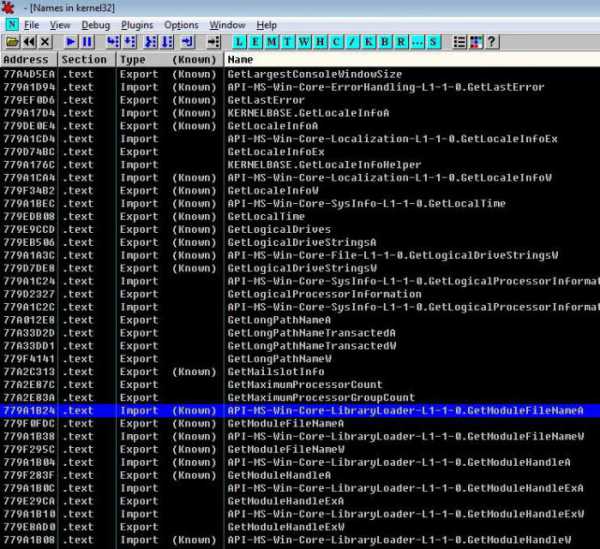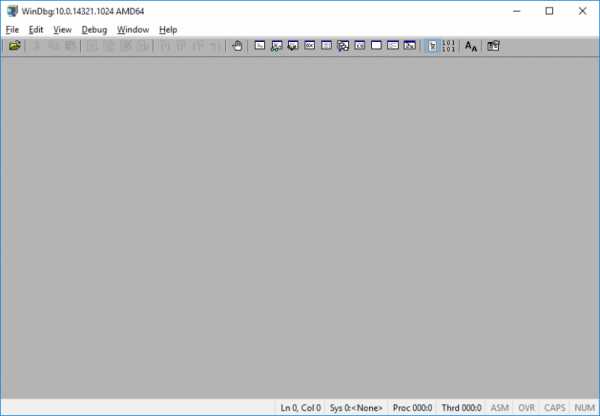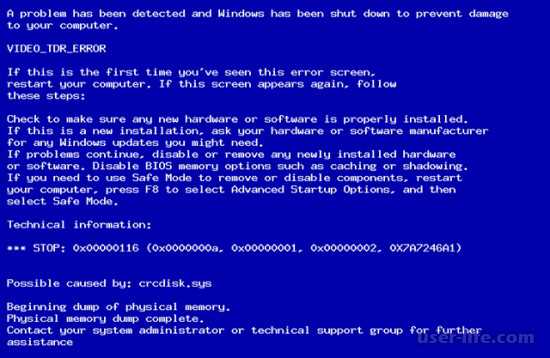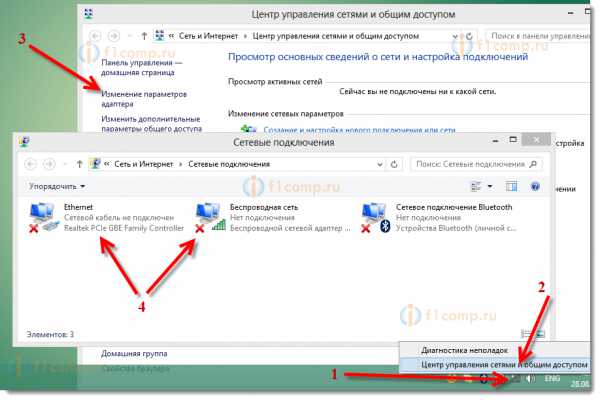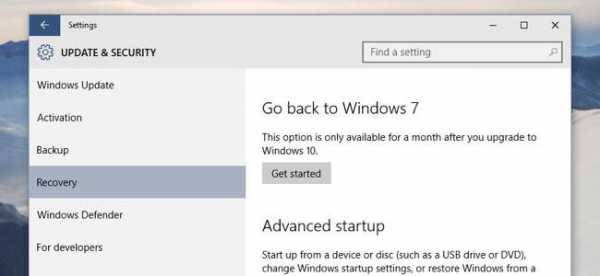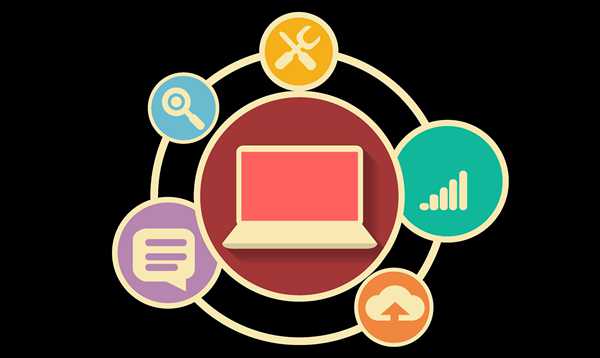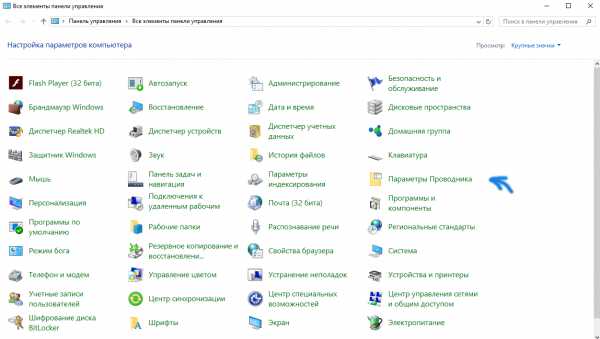Как добавить шрифты в windows 7
Как добавить шрифты в windows и писать красиво
Автор: Дмитрий Костин
Опубликовано: 15 декабря 2015 в 14:14
Доброго времени суток, уважаемые читатели моего блога. Наверное вы все пользуетесь какими-то программами, где нужно (хоть иногда) работать с текстом? Правильно я говорю? И во многих программах вы можете менять шрифт, но не всегда стандартные шрифты смогут порадовать вас. Именно поэтому в сегодняшней статье мы вам расскажем о том, как добавить шрифты в windows 7, 8, да хоть XP. Прием эти новые шрифты можно будет использовать в любых приложениях (Word, Excel, Power Point, Photoshop, Illustrator, Corel Draw, Блокнот и т.д.)
Бывает часто, что нужно оформить что-либо в Ворде или фотошопе (Ох, сколько раз у меня такое было). Но стандартные встроенные шрифты никуда не годились. Как-то не хотелось делать красивую поздравительную открытку на чей-нибудь день рождения со встроенным шрифтом Times New Roman или Arial. А если и найдешь более менее красивый шрифт, то окажется, что он не поддерживает русские буквы и вы останитесь с носом. Ну в конце-то концов я не официальный документ же пишу или речь, а хочу покрасивше оформить открытку.
Но мир не без добрых людей, поэтому на просторах интернета всегда можно найти какой-нибудь приглянувшийся шрифтик. Вы просто можете зайти на любой поисковик (Yandex или Google) и написать в поисковой строке что-нибудь типа «Скачать русские шрифты» или «Скачать кириллические шрифты». И уже на первых выдачах вы найдете прекрасные сайты с превосходным набором замечательных шрифтов.
style="display:block" data-ad-client="ca-pub-4066320629007052" data-ad-slot="5193769527"
data-ad-format="auto">
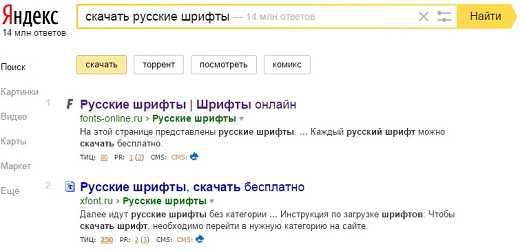
А на этом я заканчиваю наш урок...Шутка) Конечно же это только начало. Сейчас пойдем по порядку.
- Зайдите на сайт из поисковой выдачи. Обычно первым вылезает сайт www.fonts-online.ru/. Очень его рекомендую, и сам постоянно ищу там новые шрифтики. Там показаны примеры написания текста для каждого шрифта.
- Кстати, если вы зашли на сайт напрямую, то вы можете увидеть в правой стороне сайдбар, в котором вы можете выбрать подходящую рубрику шрифтов (русские, дизайнерские, готические и т.д.). Выбирайте любой. Кроме того выше вы можете выбрать пример написания текста и цвет, чтобы убедиться, что шрифт вам подойдет.

- Теперь у вас должны появиться все шрифты в той категории, которую вы выбрали. Появилось? Ну это же просто здорово! Ищите то, что вам больше всего подойдет или понравится.

- Когда вы выбрали для себя какой-либо шрифт, то нажмите на него левой кнопкой мыши и вам отроется подробное описание этой писанины. Ниже вы увидите ссылку, по которой вы сможете скачать этот фонт. Нажмите на нее. Да и не забудьте вспомнить, потому что придется решить математический примерчик, чтобы доказать, что вы не робот, на настоящий гомо сапиенс.

- Когда шрифт скачался, то идите в папку, в которую этот файл прилетел (по-умолчанию «Загрузки»). Либо же нажмите правой кнопкой мыши на скачанный файл и нажмите «Показать в папке». Там и будет ваш заветный фонт.
Загрузка через папку напрямую
- Теперь нажмите на файл правой кнопкой мышки и обязательно выберете «Копировать», либо же выделите файл и нажмите CTRL+C.

- Не переживайте. Сейчас всё закончится, ничего страшного и сложного, как видите, тут нет. Теперь нам нужно лишь установить нужный фонт. Для этого пройдите в папку где находятся все шрифты на вашем компьютере "С:/windows/Fonts" и просто напросто вставьте туда скопированный файл (нажмите правой кнопкой мыши на пустом месте в папке и выберете «Вставить», либо нажмите комбинацию «CTRL+V»).

Загрузка через Панель управления
Также папку со шрифтами вы можете найти в панели управления. Зайдите в панель управления и выберете там «оформление и персонализация». А уж затем выберете «Шрифты» и делайте всё по плану. То есть вам надо скопировать скачанный файл и вставить его. Всё то же самое. Если у вас другой вид панели управления (крупные значки), то ищите элемент «Шрифты».
После этого шрифт автоматически установится в систему и будет доступен во всех программах, в которых есть возможность выбора шрифта, причем программы не обязательно должны быть от Microsoft. Тому же Фотошопу эти шрифты ох как приходятся в пору.
Давайте проверим. Я скачал шрифт, который называется...смотрим выше...ах да...v_Holy Mackerell. Теперь нам надо зайти в Ворд и поменять стандартный шрифт на тот самый v_Holy Mackerell. Нашли? Я нашел. Ставлю его, делаю размер побольше и теперь что-нибудь накалякаю. Получилось как-то так.

Попробуйте сделать всё сами. Ну что? Сложно было? Правильно. Всё легко и просто и безо всяких ненужных настроек. Теперь можете загружать шрифты тоннами и всё станет разнообразнее. Ну а если произойдет какой-то сбой и ваша система накроется, то шрифты можно скачать заново. Другое дело, если навернутся какие-то важные файлы и документы, которые вы не хотели бы потерять. Что делать в этом случае? Посмотрите видеокурс по резервному копированию. Важные файлы надо беречь, а в курсе будет рассказано как избежать потери данных и как восстановить информацию в случае, если файлы пропали (навернулась операционная система, сломался жесткий диск, случайно удалили, неслучайно удалили, вирусы и т.д.). В общем посмотрите — не пожалеете.
Ну что ж...На сегодня я с вами прощаюсь. Было очень приятно знать, что вы читате мои статьи и я буду стараться выпускать их больше и чаще. Не забывайте подписываться на обновления статей моего блога и будьте в курсе всего. Так же поделитесь со своими друзьями в социальных сетях. А я с вами прощаюсь, увидимся в следующих уроках. Пока-пока!
koskomp.ru
Лучшие методы добавления новых шрифтов в windows 7?
Здравствуйте, уважаемые читатели, с вами Тришкин Денис. Иногда на компьютере необходимо использование дополнительных шрифтов, установленных в системе. Это может понадобиться для работы, а кому и учебы, ведь нередко появляются задания, вынуждающие выходить за рамки существующих правил. Но как добавить шрифты в windows 7? Можно ответить сразу – просто. И существует несколько основных способов, позволяющих это сделать.
Где они хранятся?( к содержанию ↑ )
Где находятся файлы шрифтов в windows 7? Как и в остальных версиях этой операционки от Microsoft, шрифты хранятся в отдельной папке. Добраться к ней можно просто: Системный диск\windows\Fonts.

увеличить
Кроме того, в это же место есть возможность попасть и через «Панель управления». Нужно только после открытия окна нажать «Все элементы панели управления», а потом найти соответствующую папку.

увеличить
Включение и выключение неиспользуемых( к содержанию ↑ )
Зайдя в раздел, мы увидим, что на самом деле в windows по умолчанию предусмотрено отображение только тех компонентов, которые подходят под текущие языковые настройки. Так, например, если в вашей ОС используется два языка ввода – например, русский и английский, значит не отображаются те, в которых нет кириллических и латинских символов (это может быть японский или любой другой). Чтобы лишний раз не нагружать компьютер, не подходящие компоненты попросту не подключаются к Word, Photoshop и другим программам, которые используют текстовые элементы.
Как изменить эту ситуацию? Для включения всех текстовых типов, в окне в левом меню выбираем закладку «Параметры шрифта» и убираем «Скрыть, основываясь…». Подтверждаем свои действия. Теперь у вас появится гораздо больше текстовых элементов. Возможно, вам даже не нужно будет ставить дополнительные. А если все-таки это не решило проблему – нужно добавить подходящие.

увеличить
Методы добавления новых шрифтов( к содержанию ↑ )
Итак, как же все-таки установить новый текстовый элемент? Существует несколько основных вариантов, каждый из которых дает возможность изменить параметры системы без прав администратора. Пользоваться можете любым – все они приводят к одному и тому же результату.
Итак, эта процедура выглядит следующим образом:
Метод №1
-
1Взять нужный файл.
-
2Скорее всего он заархивирован, а потому распаковать его.

-
3Появится документ, на котором нужно вызвать контекстное меню и выбрать пункт «Установить».

-
4Пропишется соответствующая запись в реестре. Также нужный элемент появится со всеми остальными в папке Fonts.

Метод №2
-
1На распакованном файле нажать правой кнопкой мыши и выбрать просмотр.

-
2Откроется окно, в котором вы увидите, как выглядит компонент.
-
3Сверху будет кнопка «Установить». Нажимаем.

Метод №3
-
1Запускаете «Пуск» и переходите в «Панель управления». После этого «Показать все элементы…».
-
2Выбираем «Шрифты» — обычно этот компонент находится в самом конце списка.

-
3Открывается окно, в котором расположены все шрифты, я его сворачиваю.

-
4Открываю папку где у меня лежит распакованный шрифт и просто копирую его и вставляю в данную папку шрифты.


-
5Шрифт автоматически установился.
После любого метода желательно обновить окно, а лучше перезагрузить ОС. Иногда только после этого можно будет найти дополнение.
Примечания( к содержанию ↑ )
За долгое время работы в windows мне приходилось добавлять, удалять и включать разные текстовые компоненты. Вместе с тем, я познакомился с некоторыми особенностями, которые могут помочь в вашей проблеме:
-
1Перед тем, как начинать загрузку понравившегося файла, обязательно убедитесь в том, что источник нормальный. В противном случае вы можете повредить собственную систему. Лечением окажется только переустановка windows.
-
2Шрифты могут иметь разные расширения — *.fon, *.ttf, *.ttc и многие другие. Всего их насчитывается более 25. Поэтому перед добавлением лучше проверить, действительно ли файл является шрифтом.

увеличить
-
3При установке текстового компонента с именем, которое уже есть в операционке, могут появится проблемы. А точнее, старый элемент будет перезаписан новым. Поэтому не стоит устанавливать в системе разные типы, которые обладают одинаковыми именами.
Удаление( к содержанию ↑ )
Иногда случаются ситуации, когда нужно убрать текстовый элемент из ОС. Как удалить шрифт? Просто. Заходим в папку, в которой находятся все типы текста: windows\Fonts. Выбираем нужный компонент и нажимаем «Удалить».

увеличить
Важно помнить, что не стоит стирать элементы, задействованные в работе системы. К ним относятся следующие:
-
Courier New;
-
Arial;
-
Times New Roman;
-
Symbol;
-
Wingdings.
Кэш( к содержанию ↑ )
В памяти существует определенная область, которая отвечает за сохранение самых часто используемых шрифтов. Она помогает при работе с разными программами. Иногда кэш шрифтов может занимать довольно объемное место, а потому так называемые «клинеры» советуют его вычищать. Здесь вы вправе поступать, как хотите. В случае очистки, пропадет история использования, но в теории система будет работать шустрее.
Каждый из нас предпочитает пользоваться в windows полюбившимся текстовым редактором, который показывает полюбившиеся буквы. Это может быть, как стандартный элемент, так и новый, добавить который уже никому не составит труда.
Надеюсь, вы нашли для себя что-то новое. Подписывайтесь, и рассказывайте обо мне своим друзьям.
windwix.ru
Как установить шрифты в windows?

В операционной системе windows имеется множество установленных шрифтов, которые может использовать любая установленная программа, и этих шрифтов в большинстве случаев вполне достаточно для обычного пользователя. Но люди творческие, занимающиеся дизайном или оформлением различных брошюр, всегда ищут что-то новенькое, чтобы их работа отличалась своей особенностью и красотой. Установить шрифты в windows 7 проще простого, для этого их нужно просто скачать на различных сайтах, где предлагается огромное разнообразие красочных шрифтов для windows.
Новые установленные шрифты в windows 7 могут использовать сразу же все программы и искать дополнительного способа, как установить шрифты для фотошопа, смысла нет. Далее мы рассмотрим самый простой способ, работающий во всех версиях windows, который позволит установить шрифты для фотошопа и для любого другого редактора, работающего со шрифтами.
В первую очередь нам понадобятся файлы шрифтов, скачать их можно на сайтах, предлагающих скачать и установить шрифты для фотошопа. Шрифты могут быть представлены в виде одного файла, содержащего один шрифт или архива, содержащего множество файлов различных шрифтов.
С одиночным файлом все гораздо проще. Скорее всего, скачанный файл шрифта будет запакован архиватором, и его необходимо разархивировать. Файл шрифта обычно имеет расширение *.ttf, а может быть также *.ttc или *.fon. Чтобы установить шрифт, достаточно кликнуть по нему два раза, как обычно запускают программы. Шрифт будет открыт в специальном просмотрщике, где будет доступна кнопка «Установить». После нажатия на эту кнопку шрифт автоматически установится.
 Как установить шрифты для фотошопа? Как установить шрифты в windows 7? Просмотр шрифта
Как установить шрифты для фотошопа? Как установить шрифты в windows 7? Просмотр шрифта Если же скачанный архив содержит множество разных шрифтов, то установить шрифты в windows 7 будет не намного сложнее. Для начала их необходимо разархивировать в отдельную папку. Затем выделяем все шрифты, которые следует установить, нажимаем на них правой кнопкой мыши, и выбираем \»Установит\». Точно так же можно поступить и с одним файлом шрифта.

Вот такой вот простой способ позволяет установить шрифты для фотошопа, для windows 7 и для всех остальных программ сразу. В панели управления windows 7 можно посмотреть список всех установленных шрифтов «Панель управления\\Оформление и персонализация\\Шрифты».
 Как установить шрифты для фотошопа? Как установить шрифты в windows 7? Панель управления, шрифты
Как установить шрифты для фотошопа? Как установить шрифты в windows 7? Панель управления, шрифты Удалить шрифты можно также через панель управления. Для этого нужно выбрать шрифт, после чего появится дополнительное меню, в котором и будет кнопка удалить.
 Как установить шрифты для фотошопа? Как установить шрифты в windows 7? Панель управления, удаление шрифтов
Как установить шрифты для фотошопа? Как установить шрифты в windows 7? Панель управления, удаление шрифтов В далеком 1920 году людей совершенно не интересовали различные шрифты, так как были только печатные машинки. Но это было красочное время перемен и экспериментов, время так называемого «сухого закона». Именно об этом времени рассказывает сериал «Подпольная империя». На сегодняшний день уже имеется Подпольная империя 4 сезон, который продолжает радовать своих фанатов новыми историями и качественно снятыми сериями.
Также интересные статьи на сайте chajnikam.ru:Модернизация системного блока компьютераНастройка компьютера своими рукамиКак установить kaspersky internet security 2013?Как установить фотошоп?
chajnikam.ru
Как добавить шрифт? +5
Как добавить шрифт?
Этот вопрос возникает в процессе работы за компьютером у многих пользователей. А я сегодня покажу простое решение этого вопроса.
Большая часть программ, с которыми мы ежедневно сталкиваемся, кто на работе, кто дома, используют шрифты операционной системы. Таким образом, чтобы новые шрифты стали доступны в приложениях, их нужно добавить в windows.
В windows XP шрифты хранятся в папке Шрифты, попасть в которую можно так: Пуск — Панель управления — Шрифты

Для установки новых шрифтов необходимо скопировать их в данную папку.
В windows7 шрифты хранятся в папке: Пуск — Панель управления — Оформление и персонализация — Шрифты. Однако в этой версии операционной системы от Microsoft устанавливать шрифты стало на порядок удобнее. Для установки нового шрифта в windows 7 достаточно кликнуть на нем дважды для открытия окна просмотра

и нажать кнопку установить (перед этим можно посмотреть тип шрифта и как он будет выглядеть).
+5populyarno.com